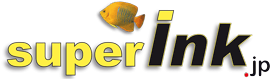使用説明書
ブラザー製プリンター用互換インク
|
|
||
マニュアルダウンロード |
Download Instructions |
Scarica le Istruzioni |
|
|
||
|
この度は、当社superInk製品をお選びいただきまことにありがとうございます。 当社製品は、すべての主要なブラザー製インクジェットプリンターでご利用いただけます。 もっと詳しい詰め替えの手順や、便利なヒント、印刷のテストについては、当社Webサイトをご覧ください。 |
||
|
|
||
詰め替え作業の注意• 必ず説明書に従って、古いカートリッジや長い間使用していないカートリッジを使用しないようにしてください。最良の印刷品質のため、インクが完全になくなる前にカートリッジを補充するようにしましょう。 |
||
|
|
||
|
|
||
|
|
||
「分割式」カートリッジ |
||
 |
• ブラザー製プリンターのカートリッジのほとんどは、内側のインクタンクの外側をプラスチックのケース2つのパーツに分かれますが囲んでいます。 • カートリッジを写真1のように置き、殻を固定している4箇所のツメを確認します。 • 精密マイナスドライバーでツメを外側または内側に押し、それぞれの固定されている部分を外します写真2。 • ケースの前部を取り外し、必要に応じて後部も取り外します写真3。 • 保護用のケースを取り外すと、内部のインクタンクに、インク補充に使用する直径およそ2mm程度の小さな穴を開けることができます写真4。 • 補充に必要なインクをと注入します写真5。 • 上部に開けた穴をキッチンペーパーなどできれいにし、セロハンテープ写真6またはホットグルーで閉じます”リフィルセット”のカラーシリコンキャップを使用すると、次回以降の詰め替えを手早く、ミスなく行うことができるようになります。 • インク漏れがないように注意しながらインクタンクにケースを装着し、本体に取り付けます。 [注意] カートリッジのインクレベルのリセット (マイクロチップ搭載カートリッジのみ) |
|
| 写真1 | ||
 |
||
| 写真2 | ||
 |
||
| 写真3 | ||
 |
||
| 写真4 | ||
 |
||
| 写真5 | ||
 |
||
| 写真6 | ||
|
|
||
LC10シリーズカートリッジ(黒および色インク) |
||
 |
• カートリッジのラベルをカッターを使って縦に切断し(写真1)、インクタンクを保護するケースを取り外しやすいように、カートリッジの外周に沿って切れ目を入れます(写真2)。 • インクタンクからケースを取り外し、インクの補充に使用する直径約2mmの小さな穴(写真3)を開けます。 穴を開けるのは、カートリッジ上部または背面をおすすめします。 保護フィルムの破損やインクの漏洩を防ぐため、カートリッジ側面には穴を開けないでください。 • 補充に必要なインクをと注入します(写真4)。 • 開けた穴をキッチンペーパーなどできれいにし、セロハンテープまたはホットグルーで閉じます(”リフィルセット”のカラーシリコンキャップを使用すると、次回以降の詰め替えを手早く、ミスなく行うことができるようになります)。 • インク漏れに注意しながら、インクタンクに保護ケースを装着し、本体に取り付けます。 [注意] インクが補充されたカートリッジを、プリンターが空として検出することがあります。 |
|
| 写真1 | ||
 |
||
| 写真2 | ||
 |
||
| 写真3 | ||
 |
||
| 写真4 | ||
|
|
||
LC11およびLC16シリーズカートリッジ(黒および色インク) |
||
 |
• カートリッジを写真1のように配置し、精密マイナスドライバーを使ってカートリッジ保護ケースの前側を引き出します。 • カッターを使用して写真2のようにラベルを切り離し、内部を固定する4つのツメ(写真3)を取り外します。内側にあるインクタンクのフィルムを損傷しないように気をつけてください。 • インクタンクから保護ケースを取り外し、写真に指し示す穴からインクを補充します(写真4)。必要に応じて、換気弁を数回押して余分な空気を排出し、インクを補充します。 • インク漏れに注意しながら、インクタンクに保護ケースを装着し、本体に取り付けます。 [注意] インクが補充されたカートリッジを、プリンターが空として検出することがあります。 |
|
| 写真1 | ||
 |
||
| 写真2 | ||
 |
||
| 写真3 | ||
 |
||
| 写真4 | ||
|
|
||
LC09シリーズカートリッジ(黒および色インク) |
||
 |
• カートリッジを図のように配置し、小さな手回しドリルを使用して、直径2mm程度の穴を開けます(写真1)(通常の詰め替え作業に使用する道具がセットになった、当社superInk製の”リフィルセット”をおすすめします)。 • 補充に必要なインクをと注入します(写真2)。 • キッチンペーパーなどで補充用の穴をきれいにし、セロハンテープなどで密封します。 [注意] インクが補充されたカートリッジを、プリンターが空として検出することがあります。 |
|
| 写真1 | ||
 |
||
| 写真2 | ||